การแนะนำ
การจัดการกับ Chromebook ที่รีสตาร์ทบ่อยๆ อาจทำให้เครียดและรบกวนการทำงานของคุณ นอกจากจะทำให้กระบวนการทำงานของคุณถูกขัดจังหวะแล้ว ยังอาจทำให้ข้อมูลสูญหายได้ ความเข้าใจถึงสาเหตุของปัญหานี้เป็นขั้นตอนแรกในการแก้ไขปัญหา คู่มือนี้จะสำรวจสาเหตุทั่วไปของปัญหาเหล่านี้ วิธีการวินิจฉัยปัญหา การแก้ปัญหาอย่างมีประสิทธิภาพและเมื่อควรขอความช่วยเหลือจากมืออาชีพ
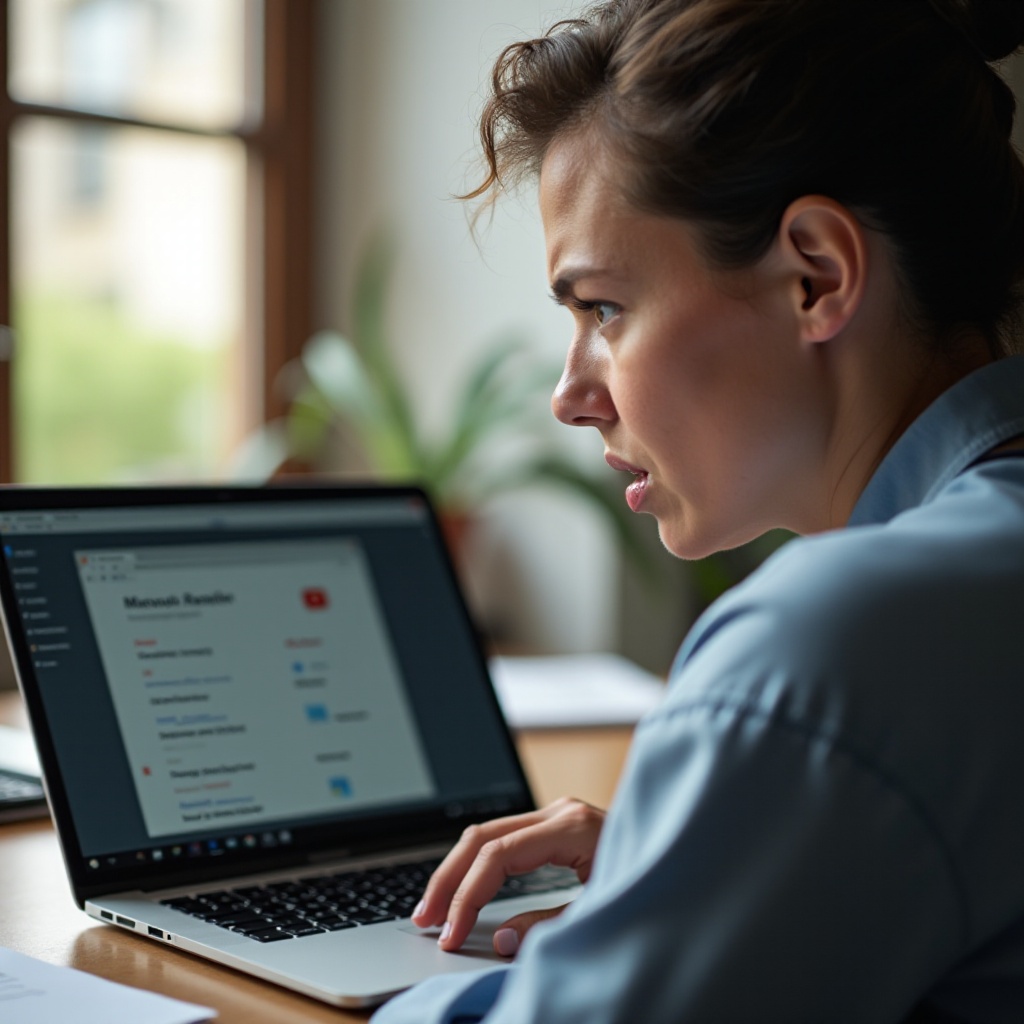
สาเหตุทั่วไปของปัญหารีสตาร์ท Chromebook
การหาสาเหตุของการรีสตาร์ทบ่อยๆ รวมถึงการตรวจสอบหลายปัจจัย นี่คือปัญหาที่พบบ่อยที่อาจทำให้ Chromebook ของคุณรีบูตโดยไม่คาดคิด:
การอัปเดตซอฟต์แวร์
หนึ่งในเหตุผลหลักที่ Chromebook ของคุณอาจรีสตาร์ทอยู่เรื่อยๆ คือการอัปเดตซอฟต์แวร์ การอัปเดตเหล่านี้เป็นสิ่งจำเป็นเพื่อรักษาความปลอดภัยและการทำงานของระบบ แต่บางครั้งอาจทำให้เกิดปัญหาที่คาดไม่ถึง หากกระบวนการอัปเดตถูกขัดจังหวะหรือมีข้อผิดพลาดในอัปเดต อาจทำให้อุปกรณ์รีบูตหลายครั้ง
การทำงานผิดพลาดของฮาร์ดแวร์
ปัญหาฮาร์ดแวร์ก็สามารถนำไปสู่การรีสตาร์ทโดยไม่คาดคิด อุปกรณ์ที่เสียหายเช่น RAM, เมนบอร์ด หรือแบตเตอรี่สามารถทำให้ระบบไม่เสถียร การร้อนเกินไปที่เกิดจากปัญหาฮาร์ดแวร์อาจทำให้เกิดการรีสตาร์ทอัตโนมัติเพื่อเป็นการป้องกัน
ปัญหาแหล่งจ่ายไฟ
แหล่งจ่ายไฟที่ไม่เสถียรอาจทำให้ Chromebook ของคุณรีบูตได้ นี่อาจเกิดจากที่ชาร์จเสีย, ปัญหาของแบตเตอรี่ หรือความไม่เสถียรของพลังงาน การตรวจสอบให้แน่ใจว่าแหล่งจ่ายไฟของคุณมีเสถียรภาพสามารถช่วยลดปัญหาเหล่านี้ได้
การวินิจฉัยปัญหา
การระบุสาเหตุแท้จริงของปัญหารีสตาร์ท Chromebooks ของคุณต้องใช้วิธีการอย่างเป็นระบบ นี่คือขั้นตอนที่ช่วยในการวินิจฉัยปัญหา:
การตรวจสอบเวอร์ชันซอฟต์แวร์และเฟิร์มแวร์
เริ่มจากการตรวจสอบเวอร์ชันของซอฟต์แวร์และเฟิร์มแวร์ที่กำลังทำงานใน Chromebook ของคุณ ตรวจสอบให้แน่ใจว่าอุปกรณ์ของคุณมีการติดตั้งการอัปเดตล่าสุด บางครั้งการใช้เวอร์ชันเก่าก็สามารถทำให้เกิดปัญหาความเข้ากันได้จนทำให้รีสตาร์ทได้
การทดสอบฮาร์ดแวร์
Chromebooks มีเครื่องมือการวินิจฉัยในตัวที่สามารถช่วยในการระบุปัญหาฮาร์ดแวร์ การทดสอบเหล่านี้สามารถให้ข้อมูลเชิงลึกว่าอุปกรณ์ใดๆ กำลังทำงานผิดพลาดหรือไม่ ให้ความสำคัญกับผลลัพธ์และดำเนินการตามความเหมาะสม
การตรวจสอบแหล่งจ่ายไฟ
ตรวจสอบแหล่งจ่ายไฟเพื่อให้แน่ใจว่ามันให้พลังงานอย่างต่อเนื่อง ตรวจสอบที่ชาร์จและแบตเตอรี่ว่าเสียหายหรือไม่ การใช้แหล่งจ่ายไฟหรือที่ชาร์จแบบอื่นสามารถช่วยระบุได้ว่าปัญหาเกี่ยวข้องกับแหล่งจ่ายไฟหรือไม่
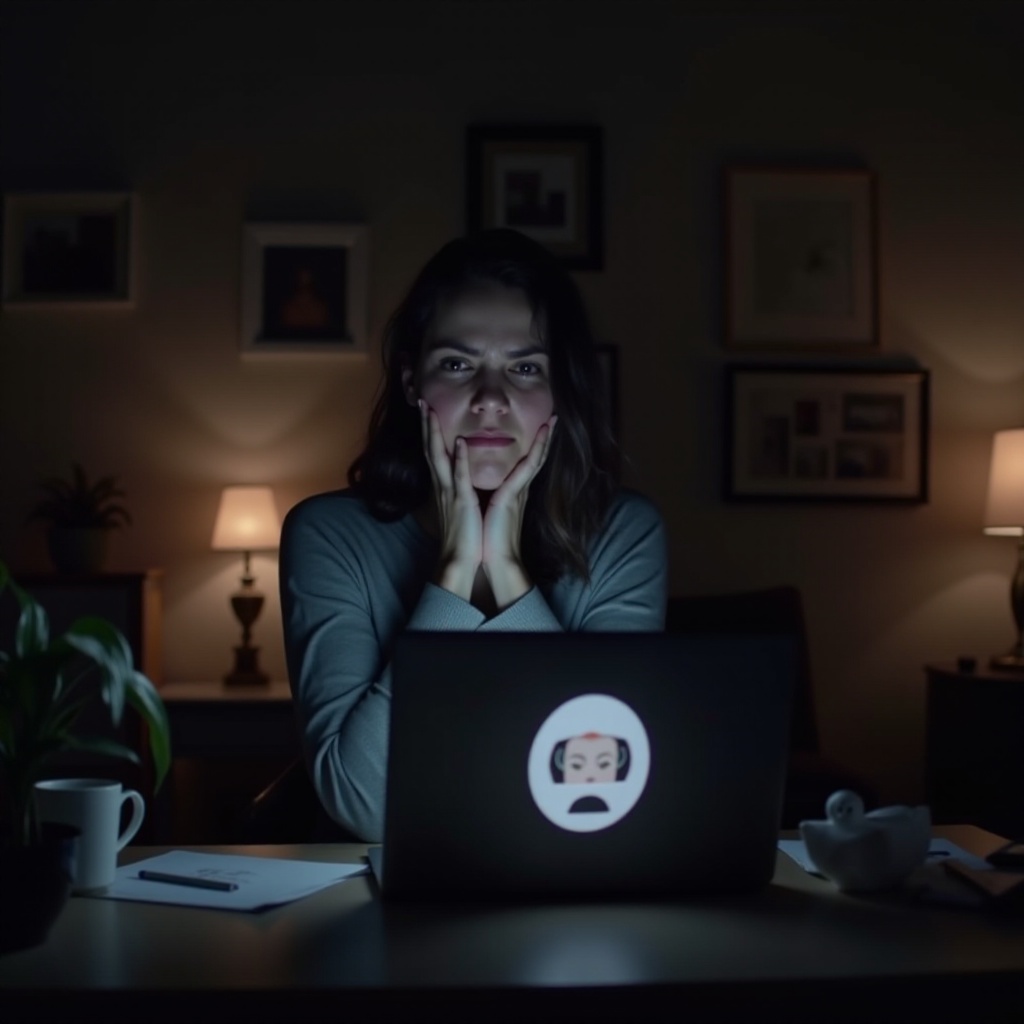
การแก้ไขและแนวทางแก้ไขที่มีประสิทธิภาพ
หลังจากคุณวินิจฉัยปัญหาแล้ว การใช้งานการแก้ไขที่ถูกต้องเป็นสิ่งสำคัญ นี่คือวิธีแก้ปัญหาเชิงปฏิบัติเพื่อลดปัญหารีสตาร์ท Chromebook ที่พบบ่อย:
การอัปเดต Chrome OS
ให้คุณตรวจสอบว่า Chromebook ของคุณอัปเดตเป็นเวอร์ชันระบบปฏิบัติการล่าสุด การอัปเดตเป็นประจำถูกปล่อยออกมาเพื่อแก้ไขช่องโหว่ความปลอดภัยและแก้ไขข้อผิดพลาด ตรวจสอบให้แน่ใจว่าอุปกรณ์ของคุณตั้งค่าให้อัปเดตและติดตั้งอัตโนมัติ การนี้มักจะแก้ปัญหาการรีบูตที่เกิดจากข้อผิดพลาดของซอฟต์แวร์ได้
ขั้นตอนในการอัปเดต Chrome OS:
1. คลิกที่เวลา มุมขวาล่าง
2. ไปที่การตั้งค่า
3. คลิกที่ ‘เกี่ยวกับ Chrome OS’
4. เลือก ‘ตรวจหาการอัปเดต’ และติดตั้งการอัปเดตที่มีอยู่
การรีเซ็ตแบบฮาร์ด
การรีเซ็ตแบบฮาร์ดสามารถช่วยแก้ไขปัญหาที่เกี่ยวข้องกับซอฟต์แวร์หลายๆ อย่าง กระบวนการนี้จะรีสตาร์ทฮาร์ดแวร์ Chromebook ของคุณโดยไม่ส่งผลกระทบต่อไฟล์ของคุณ
ขั้นตอนในการรีเซ็ตแบบฮาร์ด:
1. ปิด Chromebook
2. กดปุ่มรีเฟรชค้างไว้
3. ในขณะที่ยังคงกดปุ่มรีเฟรช กดปุ่มเปิด-ปิด
4. ปล่อยทั้งสองปุ่มเมื่อ Chromebook เริ่มทำงาน
การ Powerwash Chromebook ของคุณ
การ Powerwashing หรือการรีเซ็ตตัวเครื่องของ Chromebook ให้ไปสู่การตั้งค่าจากโรงงานสามารถแก้ไขปัญหาซอฟต์แวร์ที่ต่อเนื่องได้ กระบวนการนี้จะลบข้อมูลทั้งหมดในอุปกรณ์ของคุณ ดังนั้นโปรดสำรองข้อมูลสำคัญ
ขั้นตอนในการ Powerwash Chromebook ของคุณ:
1. ลงชื่อออกจาก Chromebook ของคุณ
2. กดค้าง Ctrl + Alt + Shift + R.
3. เลือก ‘รีสตาร์ท’
4. ในกรอบที่ปรากฏ เลือก ‘Powerwash’ แล้วคลิก ‘ดำเนินการต่อ’
เมื่อควรขอความช่วยเหลือจากมืออาชีพ
บางครั้งแม้ว่าคุณจะพยายามอย่างเต็มที่ แต่ปัญหายังคงอยู่ การรู้ว่าเมื่อไหร่ที่ควรขอความช่วยเหลือมืออาชีพเป็นสิ่งสำคัญ
การระบุถึงการซ่อมฮาร์ดแวร์
หากการทดสอบการวินิจฉัยระบุถึงการทำงานผิดพลาดของฮาร์ดแวร์ อาจถึงเวลาที่จะต้องให้มืออาชีพซ่อมแซม ชิ้นส่วนเช่นเมนบอร์ด RAM หรือแบตเตอรี่อาจเป็นเรื่องยากที่จะเปลี่ยนด้วยตัวเอง
การติดต่อฝ่ายสนับสนุนลูกค้าของ Google
หากปัญหาการรีสตาร์ท Chromebook ของคุณยังคงอยู่ การติดต่อฝ่ายสนับสนุนลูกค้าของ Google สามารถให้คำแนะนำที่จำเป็น พวกเขาสามารถช่วยแก้ไขปัญหาทางโทรศัพท์หรือแนะนำให้ส่งอุปกรณ์ของคุณเข้ารับการซ่อมแซม
มาตรการป้องกัน
การป้องกันดีกว่าการรักษา นี่คือวิธีลดความเสี่ยงที่ Chromebook ของคุณจะมีปัญหาการรีสตาร์ท:
การอัปเดตระบบอย่างต่อเนื่อง
ตรวจสอบให้แน่ใจว่า Chromebook ของคุณได้รับการอัปเดตอยู่เสมอ การอัปเดตเป็นประจำจะแก้ไขข้อผิดพลาดและเพิ่มความเสถียรของระบบ
การจัดการอุปกรณ์อย่างถูกต้อง
จัดการ Chromebook ของคุณด้วยความระมัดระวัง หลีกเลี่ยงการทำตกหรือสัมผัสกับอุณหภูมิที่รุนแรง เนื่องจากความเสียหายทางกายภาพสามารถนำไปสู่ความล้มเหลวของฮาร์ดแวร์ได้
การใช้แหล่งจ่ายไฟที่แนะนำ
ใช้แหล่งจ่ายไฟที่แนะนำเสมอสำหรับ Chromebook ของคุณ แท่นชาร์จจากบุคคลที่สามอาจไม่สามารถให้พลังงานที่เสถียรและสามารถทำให้แบตเตอรี่เสียหายได้
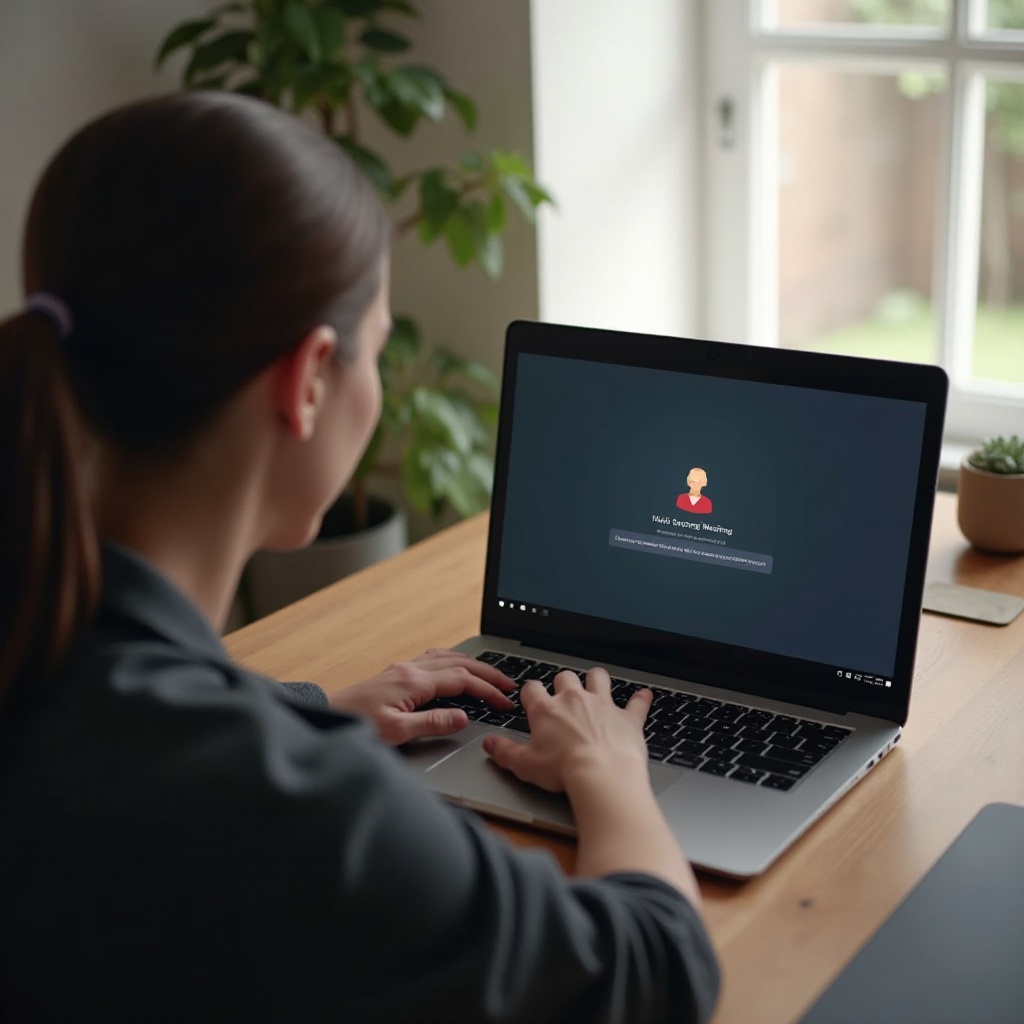
สรุป
การรีสตาร์ทบ่อยๆ อาจส่งผลกระทบต่อประสิทธิภาพการทำงานของคุณและทำให้อุปกรณ์ของคุณเสียหายเมื่อเวลาผ่านไป ด้วยการเข้าใจถึงสาเหตุที่เป็นไปได้และใช้แนวทางแก้ปัญหาที่ได้กล่าวไว้ คุณสามารถรักษา Chromebook ของคุณให้ทำงานได้ราบรื่น โปรดจำไว้ว่าให้ทำการอัปเดตอย่างสม่ำเสมอ จัดการอุปกรณ์ของคุณอย่างถูกต้อง และใช้แหล่งจ่ายไฟที่ถูกต้องเพื่อป้องกันปัญหาในอนาคต
คำถามที่พบบ่อย
ฉันควรอัปเดต Chrome OS บ่อยแค่ไหน?
Chrome OS จะอัปเดตโดยอัตโนมัติ แต่แนะนำให้ตรวจสอบการอัปเดตด้วยตนเองอย่างน้อยเดือนละครั้ง
ฉันควรทำอย่างไรถ้าแบตเตอรี่ของ Chromebook ของฉันมีปัญหา?
หากแบตเตอรี่เป็นปัญหา ควรพิจารณาเปลี่ยนแบตเตอรี่ใหม่ ติดต่อฝ่ายสนับสนุนลูกค้าหากคุณไม่แน่ใจ
แอพของบุคคลที่สามสามารถทำให้ Chromebook ของฉันรีสตาร์ทได้หรือไม่?
ได้ แอพของบุคคลที่สามที่ไม่เข้ากันหรือมีปัญหาอาจทำให้ Chromebook ของคุณรีสตาร์ท การลบแอพที่น่าสงสัยสามารถช่วยแก้ปัญหาได้
